准备工作
准备一个管理员账号
1. 访问“备注”管理界面
- 点击 设置 – 模块设置 – 备注
- 根据需修改的内容类型(人才备注、公司备注或项目备注),选择相应的页签。
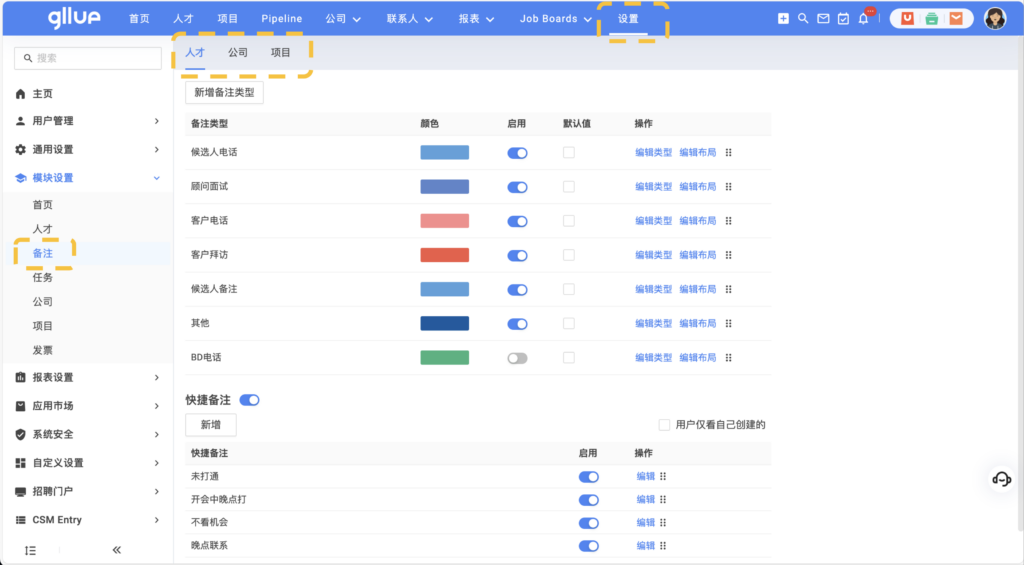
2. 创建新的备注类型和表单
2.1 新增一个备注类型
点击“新增备注类型”。
2.2 为新备注类型命名
建议同时完善简体中文、繁体中文及英文名称。
2.3 为新备注类型选择一个填充颜色
建议与其他备注类型的颜色区分开,方便顾问查看备注时一眼识别。
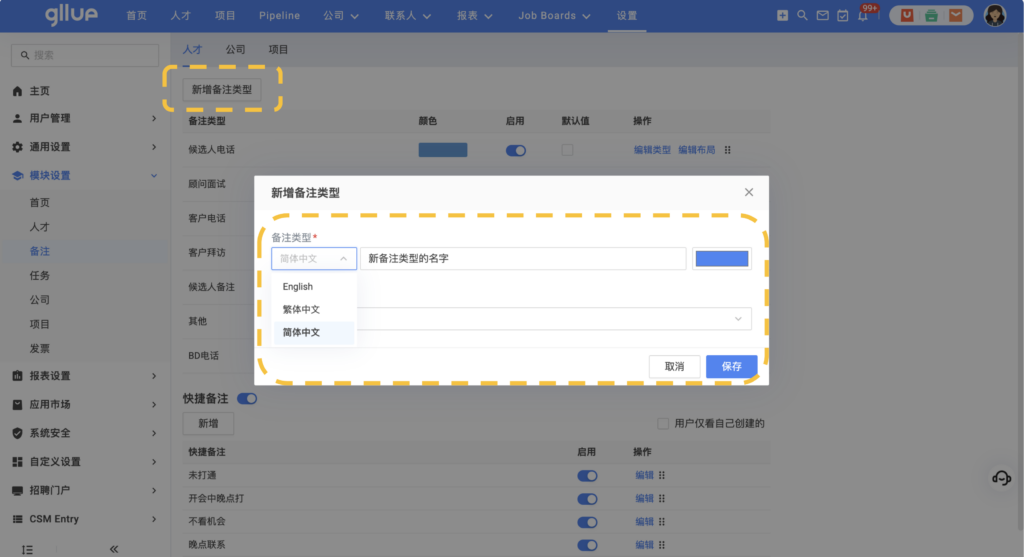
2.4 为新备注类型选择一个初始布局
从现有备注类型所使用的布局中选择一个作为初始布局,并保存。
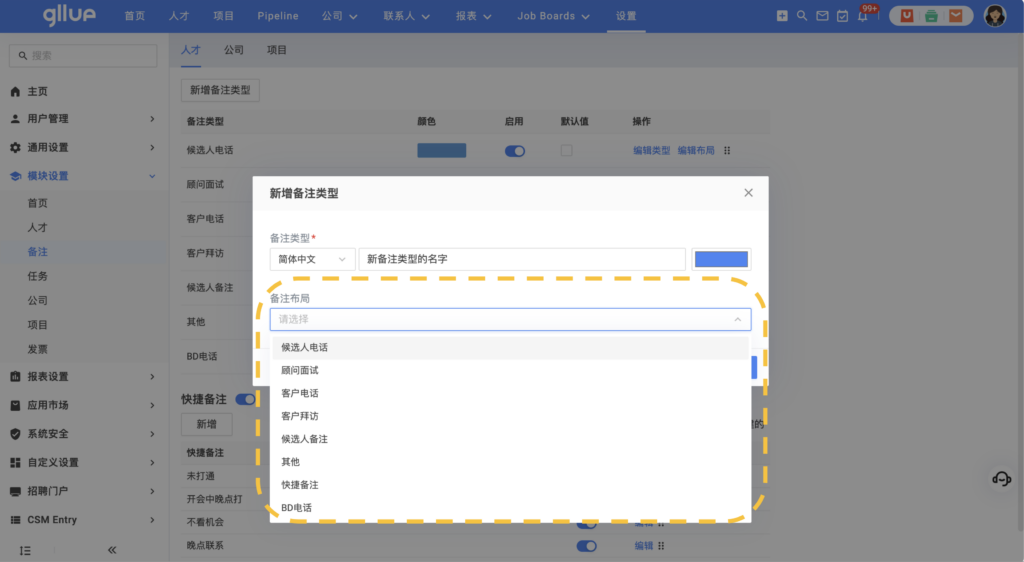
2.5 新增一个快捷备注类型
点击“新增”。
2.6 为新快捷备注命名
建议同时完善简体中文、繁体中文及英文名称。请注意,“快捷备注”功能仅适用于人才备注。
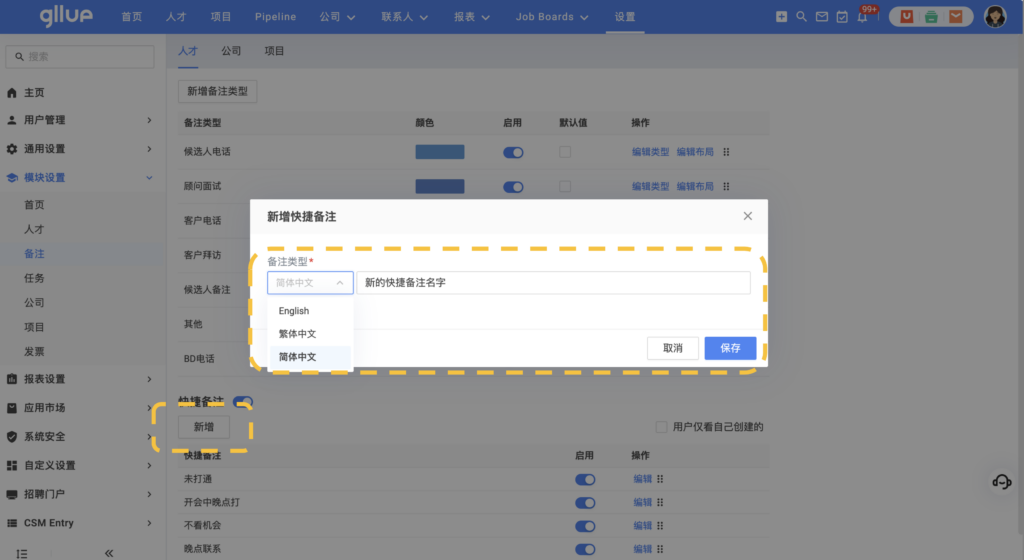
3. 编辑已有的备注类型和表单
3.1 修改已有备注类型的名字或填充颜色
点击“编辑类型”。建议同时修改简体中文、繁体中文及英文名称。
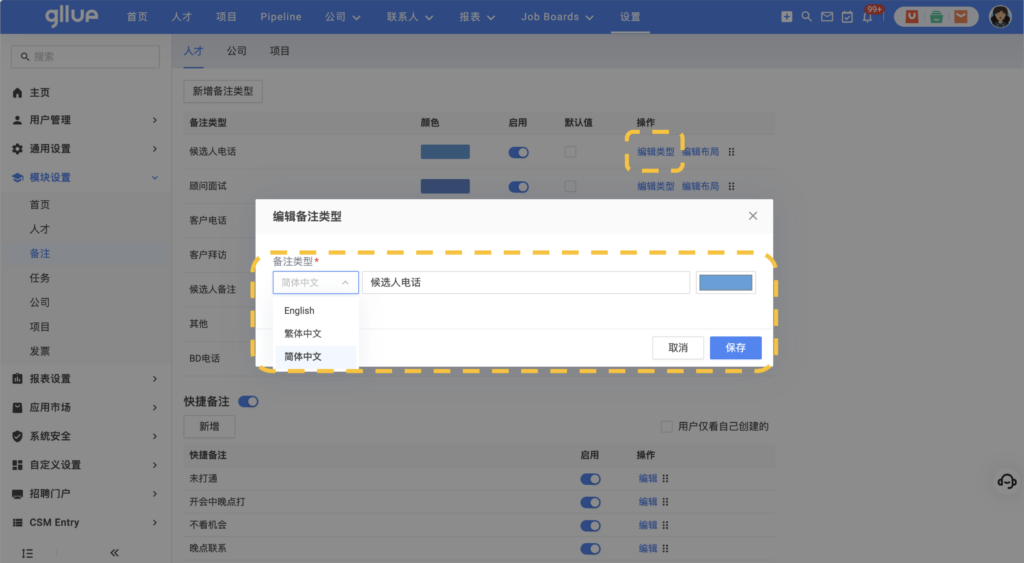
3.2 修改已有备注类型的布局
点击“编辑布局”。
3.3 给布局增加已有字段
从左侧字段列表中选择需要的字段拖动到合适的位置。
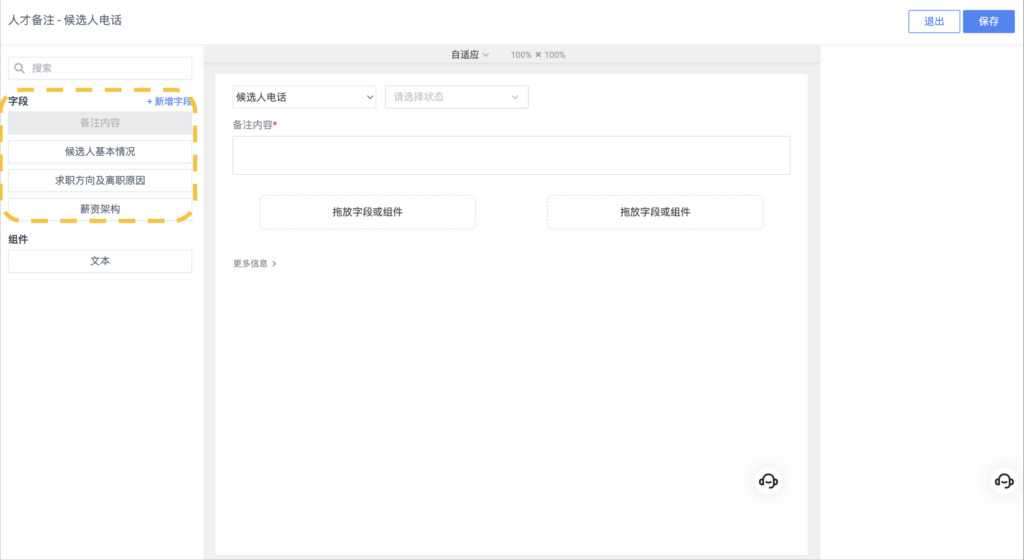
3.4 给布局增加全新字段
点击“新增字段”,选择需要的字段类型,并填写“字段显示名称”。 建议同时完善简体中文、繁体中文及英文名称。
- 文本框:备注最常用的字段类型,用来输入文本内容,常见于“备注内容”类字段。
- 单选框:用来从选项中选择,常见于“状态”类字段。
- 整数框:用来输入数值,常见于“数量”类字段。
- 货币:用来输入金额,常见于“薪酬”类字段。
- 日期:用来输入日期,常用于“时间”类字段。
- 评分:用来选择分数,常用于“等级”类字段。
- 附件:用来上传附件,常于新增候选人时使用,在备注场景中较少使用。
- 系统控件/汇总字段/原始文本/表达式/自动编号:这些字段适用于复杂情形,通常备注场景中不会涉及,此处不作详细说明。如有特殊需求,请联系您的客户成功经理。
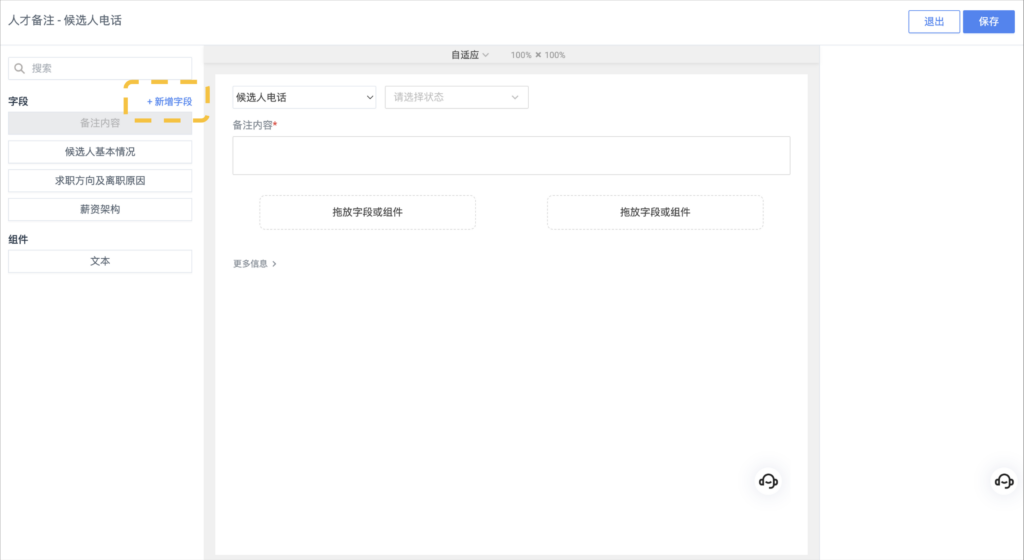
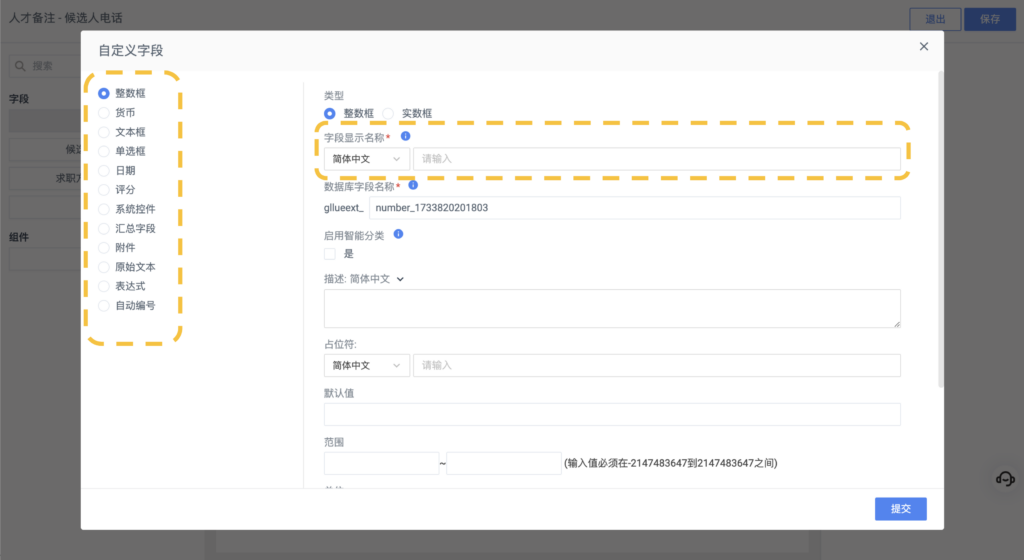
3.5 字段的占位符
如果需要提醒顾问在填写备注时注意获取哪些信息,可以为字段添加“占位符”。“占位符”内容会以灰色字体显示在编辑框内,并在输入正文内容时自动消失。备注中的文本字段默认包含(@通知客户,#关联内容)的占位符。建议同步修改简体中文、繁体中文和英文的占位符内容。
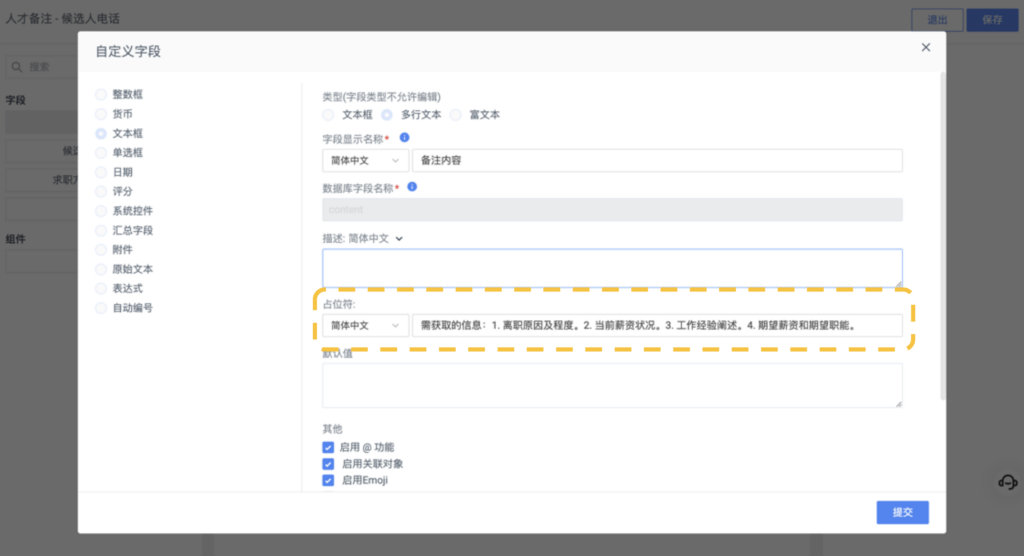
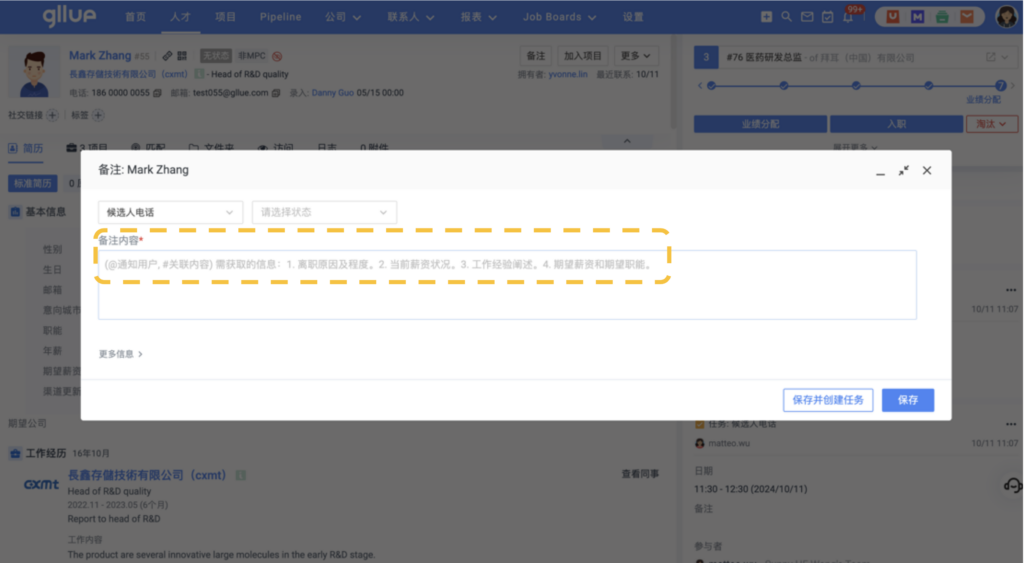
3.6 给布局减少字段
选中要减少的字段,点击“删除”图标。
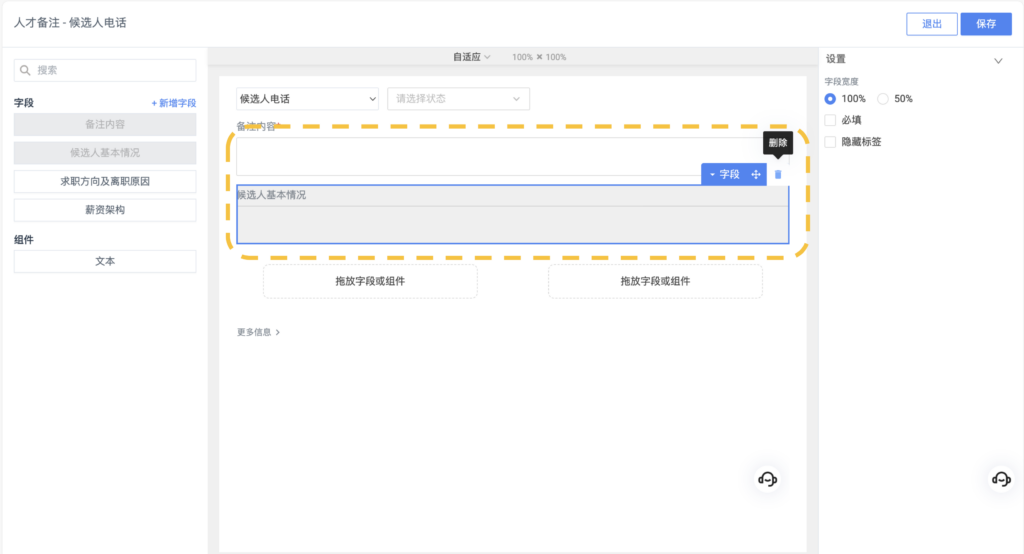
3.7 给布局中的字段增加或减少必填要求
选中要调整的字段,勾选“必填”或取消勾选。
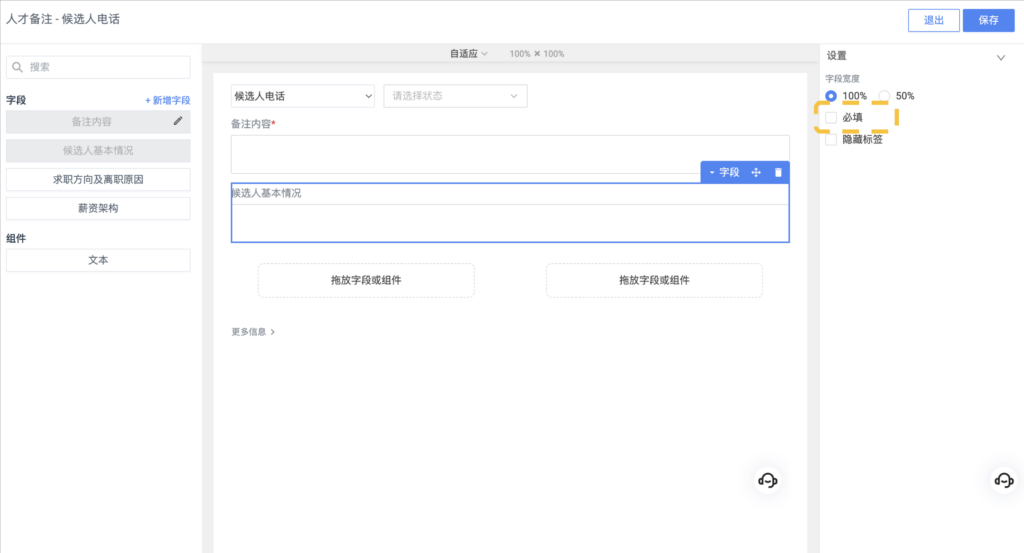
3.8 将布局中的字段名称隐藏
选中要调整的字段,勾选“隐藏标签”或取消勾选。
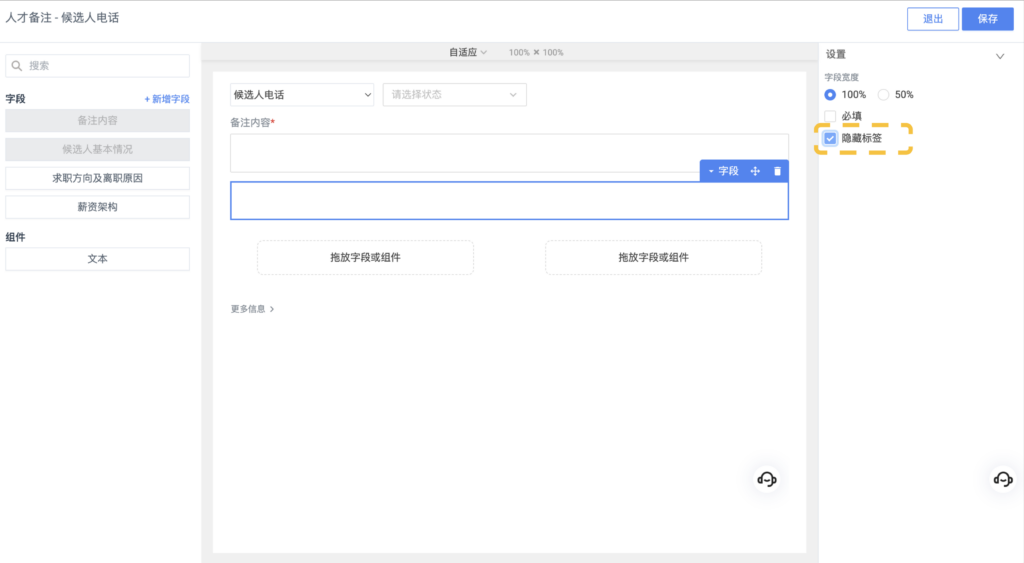
4. 常见备注自定义场景
4.1 需要调整现有的备注类型的名称或它们的布局
见章节1.1 – 1.2, 3.1 – 3.6,预计时间10-30分钟。
4.2 需要新增一个备注类型,且顾问填写该类型备注的布局和其他备注一样
见章节1.1 – 1.2, 2.1 – 2.4,预计时间5分钟。
4.3 需要新增一个备注类型,但顾问填写该类型备注的布局和其他备注不一样
见章节1.1 – 1.2, 2.1 – 2.4, 3.1 – 3.6,预计时间10 – 30分钟。
4.4 需要新增一个快捷备注。
见章节1.1 – 1.2, 2.5 – 2.6,预计时间5分钟。